群晖DSM安装需通过Synology Assistant工具完成设备初始化,支持官方设备及U盘引导两种方式;威联通QTS可通过Qfinder Pro恢复模式或Web端固件更新实现系统部署。
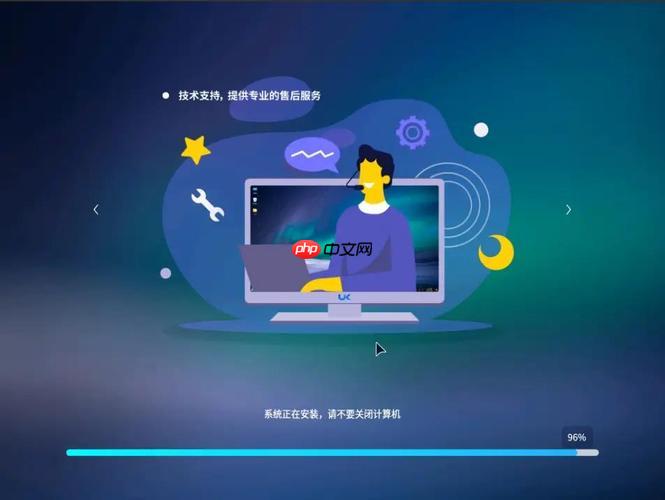
如果您打算搭建个人或企业私有云存储,选择一款合适的NAS系统是关键。群晖DSM和威联通QTS是目前最受欢迎的两款NAS操作系统,具备强大的数据管理与远程访问功能。以下是安装这两种系统的详细步骤。
本文运行环境:群晖DS923+,Synology DSM 7.2;威联通TS-453D,QTS 5.1
通过官方提供的DSM安装程序,可以在兼容的群晖设备上完成系统部署。该过程依赖于Synology Assistant工具进行设备发现与初始化配置。
1、将群晖NAS设备接通电源并连接至局域网路由器。
2、在电脑上打开浏览器,访问https://www.php.cn/link/0c39bcfdf3238e1db81e5e452f02470e,下载“Synology Assistant”工具。
3、安装并运行Synology Assistant,等待其搜索到处于待初始化状态的设备。
4、选中目标设备后,点击安装按钮,选择对应的DSM版本文件(.pat格式)进行上传。
5、确认安装路径及磁盘使用策略,在提示时设置管理员账户与密码。
6、等待系统自动重启并完成初始化,之后可通过网页端登录DSM管理界面。
对于部分非标准硬件或测试用途,可采用U盘引导方式手动刷入DSM系统。此方法适用于支持UEFI启动的x86平台。
1、准备一个容量不小于8GB的U盘,并使用Rufus等工具将其格式化为FAT32。
2、从可信渠道获取适配您设备型号的DSM引导镜像(如XPEnoboot)。
3、将引导镜像写入U盘,确保包含必要的boot loader文件。
4、将U盘插入目标主机,进入BIOS设置为从U盘启动。
5、启动后根据屏幕提示进入Grub菜单,选择加载DSM内核选项。
6、通过另一台计算机运行Synology Assistant,搜索在线设备并执行远程安装操作。
威联通原厂设备通常预装QTS系统,但对于更换硬盘或重装系统的情况,需通过网络恢复或本地介质重新部署。
1、确保NAS已断电,插入至少一个空硬盘用于系统安装。
2、按住前面板的Reset键并开机,持续按压约4秒直至LED指示灯开始闪烁。
3、在电脑上打开浏览器,访问https://www.php.cn/link/0068416e55804a4dd11b5ebbdde1386b 下载并运行Qfinder Pro工具。
4、Qfinder Pro会自动检测处于恢复模式的设备,右键选择“恢复系统”。
5、选择最新的QTS固件文件(.qpkg格式),开始传输并安装到设备。
6、安装完成后设备自动重启,进入初始设置向导,配置网络与管理员信息。
当系统已运行但需要修复或更新时,可通过QTS控制面板直接替换系统核心文件。
1、登录QTS Web管理界面,进入“工具” > “固件更新”。
2、点击“浏览”按钮,选择本地存储的最新QTS固件文件。
3、勾选强制更新选项(即使版本相同也允许安装)。
4、点击“确定”开始上传并验证文件完整性。
5、系统提示即将重启时确认操作,等待约10-15分钟完成替换过程。
6、重新登录Web界面,检查系统版本是否已生效。
以上就是nas系统怎么安装 群晖DSM/威联通QTS系统安装入门的详细内容,更多请关注php中文网其它相关文章!

每个人都需要一台速度更快、更稳定的 PC。随着时间的推移,垃圾文件、旧注册表数据和不必要的后台进程会占用资源并降低性能。幸运的是,许多工具可以让 Windows 保持平稳运行。

Copyright 2014-2025 https://www.php.cn/ All Rights Reserved | php.cn | 湘ICP备2023035733号